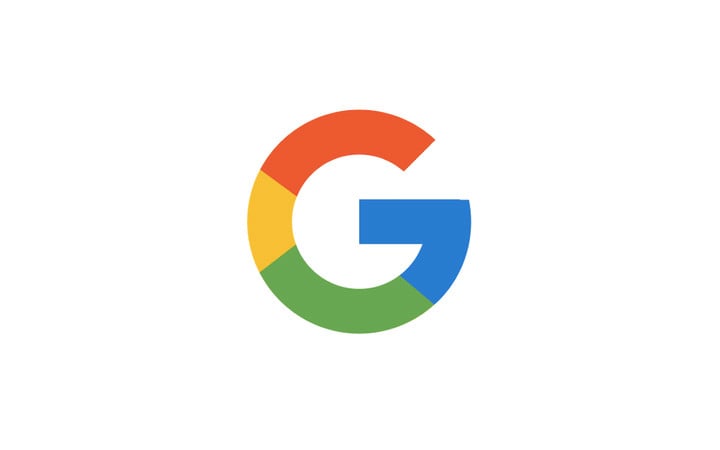
iPhone 终于能用上 Google 输入法!比自带的更方便
A 君注:在 AppSo(微信公众号 AppSo)后台回复「美区」获取美区 App Store 注册教程,客户端用户请点这里。
在昨晚,AppSo(微信公众号 AppSo)发现 Google 应用内附带的 GBoard 正式添加了中文支持。这意味着,iOS 用户能用上 Google 输入法了。
此前,GBoard 的英文版就已经备受各方赞誉。因为它除了能提供与 iOS 原生输入法相当的良好体验,还有滑行输入的功能,并且提供键盘内搜索功能。
需要注意的是,目前你只能用 Google 应用内附带的 GBoard 来输入中文,单独的 GBoard 尚未支持中文输入。请安装「Google」应用(下图左)。
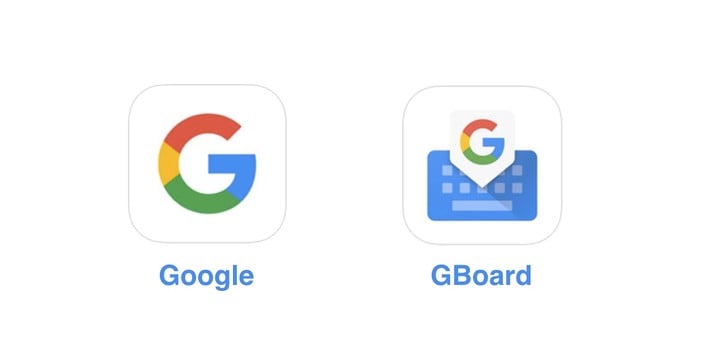
但由于 Google 应用尚未上架中区 App Store,需要到美区下载。有需要的朋友可直接扫描下方二维码,关注 AppSo(微信号 AppSo),回复「美区」即可获得免信用卡免梯子的美区账号注册教程(客户端直接点击)。
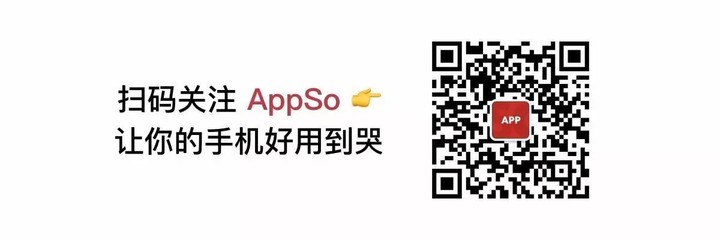
操作流畅,准确率高
GBoard 的中文界面与之前的英文输入界面几乎一模一样,我们同样可以通过「点按」与「滑行输入」这 2 种方式去输入。点按输入有按键纠错功能,即使未能准确按到某个键也有很大几率可以正确输入。
而滑行输入则值得大书特书:操作流畅,准确率高,能够帮你做到单手全键盘输入,十分便捷。另外,在空格键上左右滑动还能移动光标。
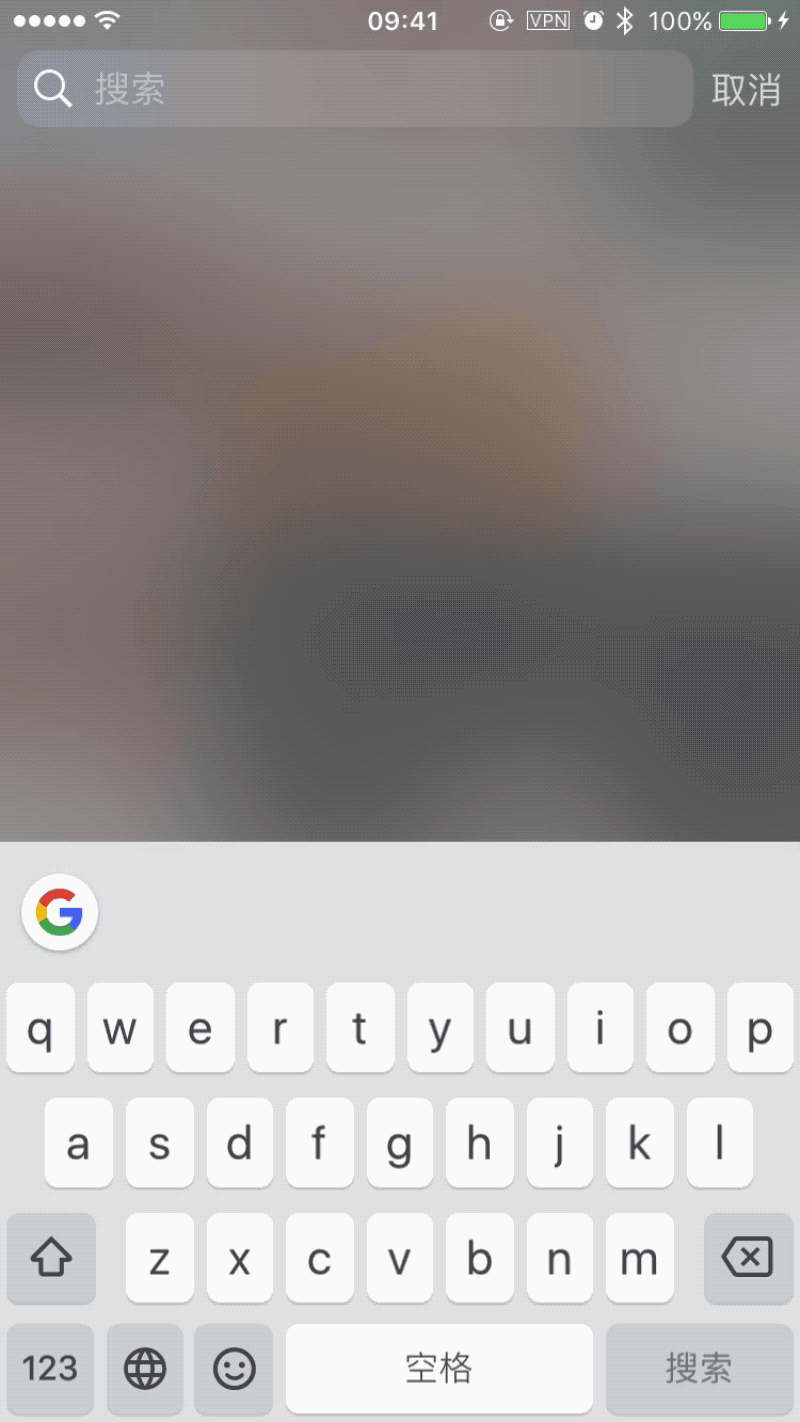
除了全键盘拼音外,GBoard 这次还添加了中文的全键盘笔画、九键拼音与笔画输入,可谓全面。
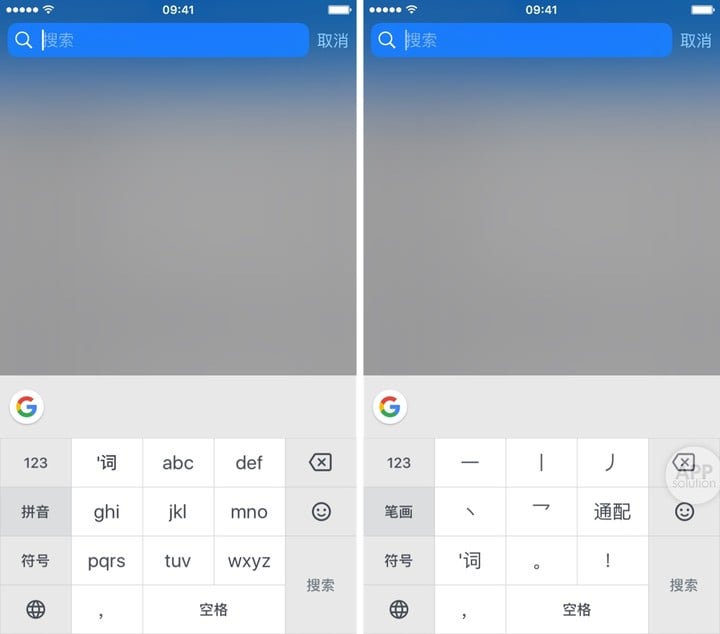
发 Emoji 不用再一页一页翻
GBoard 还提供 emoji 输入面板。这个输入面板可比原生的 emoji 输入好用多了:我们能直接搜索表情,而且匹配能力相当强;iOS 原生输入法的 emoji 则只能……一页一页翻。
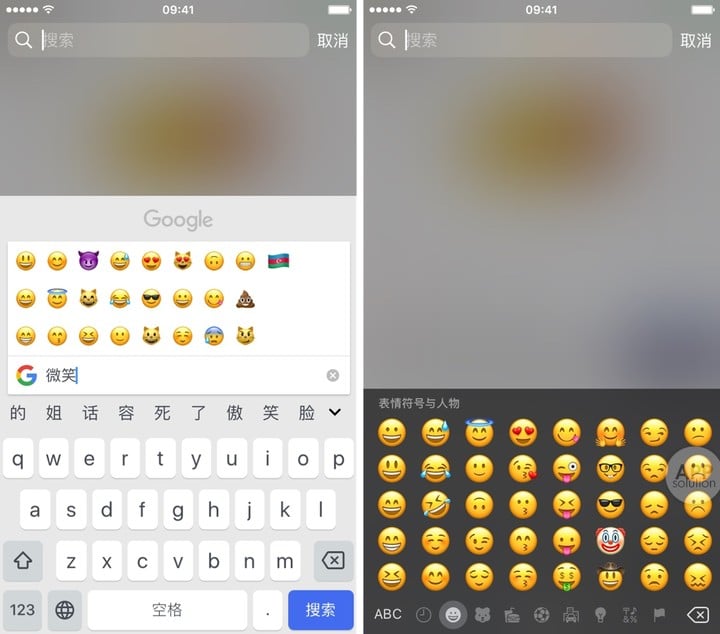
在键盘就能搜索,不用再跳转
GBoard 的另一杀手锏是键盘内搜索。搜索功能底部有 3 个选项卡:
- 网页搜索:内容以卡片形式展示,点击自动粘贴短网址和标题;
- 图片搜索:提供 CC-BY 协议的图片供你使用;
- GIF 搜索:可以通过关键词搜索 GIF 图片并直接粘贴在输入框,可谓聊天利器。

你还可以通过搜索「天气」「附近餐馆」等关键词获得相应结果。由于数据源问题,「附近餐馆」可能并不好用。「天气」则很方便,点按卡片即可粘贴发送天气信息。
AppSo(微信公众号 AppSo)提醒,无论是 Google 的搜索,还是打开其短链接,都需要你的设备本身能自由访问 Google。
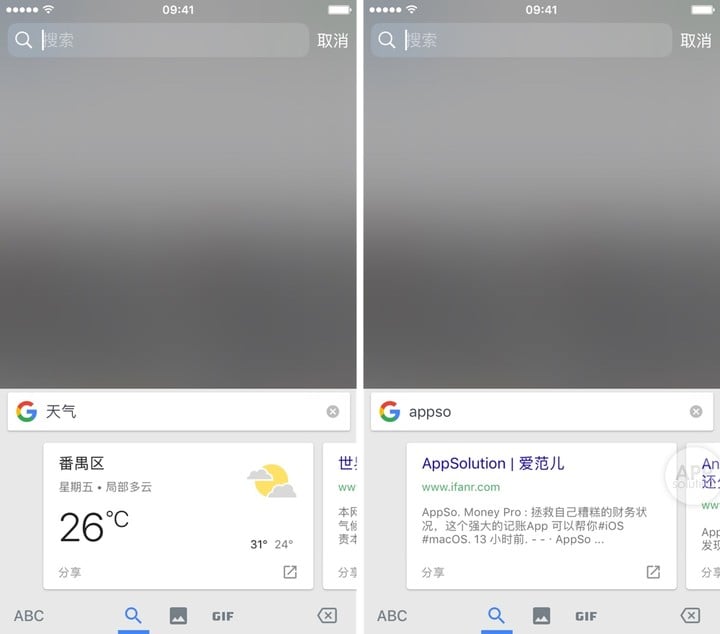
更多细节
GBoard 有多种个性化设置,例如你能设置自己喜欢的主题背景。就像 AppSo 之前建议的那样,并不建议选择使用黑白对比鲜明的图案和花纹过于复杂的图案,因为可能会让你看不清键位。
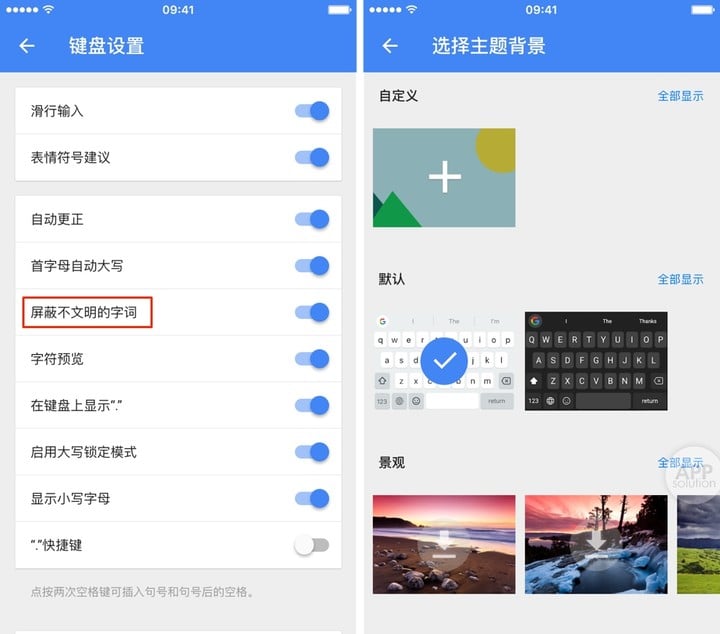
顺便一提,GBoard 有一个很有趣的选项:屏蔽不文明字词。这个选项默认开启,这样你就无需担心自动更正或者滑动输入帮你发了什么不得了的话了。🙂
另外,Google 就输入安全问题做过介绍,简单来说就是 Google 并不会上传你的输入信息到服务器以提高输入准确率(比如某些国内输入法厂商把你输入的内容不经加密直接上传)。Google 选择上传你的输入模型到服务器,调整模型,再将输入模型回传,这样就不必担心个人信息的泄露了。
兴奋之余,不得不提的是,GBoard 的中文输入还有很多问题:九键输入流畅度不够,全键盘点按输入的反应也不够灵敏;无法同时添加多个中文输入方式;切换语言只能长按地球键等等,这些问题都有待解决。
总的来说,这次更新为中文世界的 iOS 用户带来了一款功能实用、值得信任的输入法,可喜可贺。
再次提醒,Google 并未在 Apple Store 中国商店上架。关注微信公众号 AppSo,回复「美区」获取美区注册教程,客户端用户请点这里。

















